多光标与变量转换让VS Code代码片段更智能:1. 多光标支持在多个位置同时插入并同步编辑片段内容;2. 变量转换通过正则对TM_FILENAME、SELECTION等变量进行格式化,实现文件名驼峰转换或选中文本大写处理,提升批量操作效率。
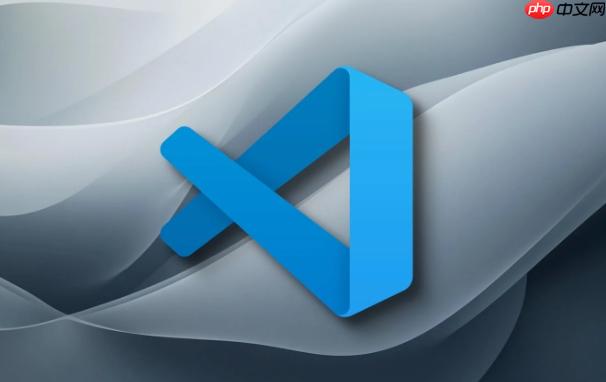
在 VS Code 中,代码片段(Snippets)是提升开发效率的利器。合理使用多光标和变量转换功能,能让代码生成更智能、更灵活。下面详细介绍这两个核心特性的工作原理与实际用法。
VS Code 的多光标功能允许你在多个位置同时输入内容,而代码片段可以结合这一特性实现批量插入或修改。
例如,你有一个名为 log 的代码片段:
console.log('$1');
当你在多个位置同时调用它时,每个光标都会插入相同的 console.log(),且所有占位符 $1 会同步聚焦,实现统一编辑。
VS Code 支持在代码片段中对变量进行正则替换和格式化,语法为:
${variable_name/regex/format_string/options}
这在处理文件名、路径或大小写转换时特别有用。
举例:将当前文件名转为驼峰命名:
"camelFileName": {
"prefix": "camel",
"body": "${TM_FILENAME/(.*)\..+/${1:/camelcase}/}"
}
如果文件名为 user_controller.js,插入后得到 userController。
你可以先选中文本,再通过代码片段将其转换格式。
"upper": {
"prefix": "upper",
"body": "${SELECTION/^.*$/${0:/upcase}/}"
}
选中任意文本(如 "hello"),输入 upper 触发片段,结果变为 "HELLO"。
这种模式适合处理 API 字段、常量命名等场景。
基本上就这些。掌握多光标与变量转换,能让 VS Code 代码片段从“快捷输入”升级为“智能生成”。关键是理解变量语法和正则匹配逻辑,多试几次就能熟练运用。
以上就是VS Code代码片段:多光标支持与变量转换详解的详细内容,更多请关注php中文网其它相关文章!

每个人都需要一台速度更快、更稳定的 PC。随着时间的推移,垃圾文件、旧注册表数据和不必要的后台进程会占用资源并降低性能。幸运的是,许多工具可以让 Windows 保持平稳运行。




Copyright 2014-2025 https://www.php.cn/ All Rights Reserved | php.cn | 湘ICP备2023035733号